Không phải tất cả các ứng dụng đều được tạo ra như nhau. Một số ứng dụng của bên thứ ba tiêu thụ pin thiết bị của bạn nhiều hơn các ứng dụng khác. Những ứng dụng này dẫn đến các vấn đề về tối ưu hóa phần mềm, mức tiêu thụ dữ liệu cao và hoạt động gia tăng trên điện thoại của bạn do thông báo đẩy, liên lạc với dịch vụ định vị, v.v. Nó vẫn có thể ảnh hưởng đến điện thoại thông minh của bạn ngay cả khi bạn sử dụng điện thoại tốt nhất về thời lượng pin. Để giải quyết vấn đề hao pin, chúng tôi sẽ hướng dẫn bạn cách tìm các ứng dụng di động làm hao pin điện thoại của bạn nhiều nhất.
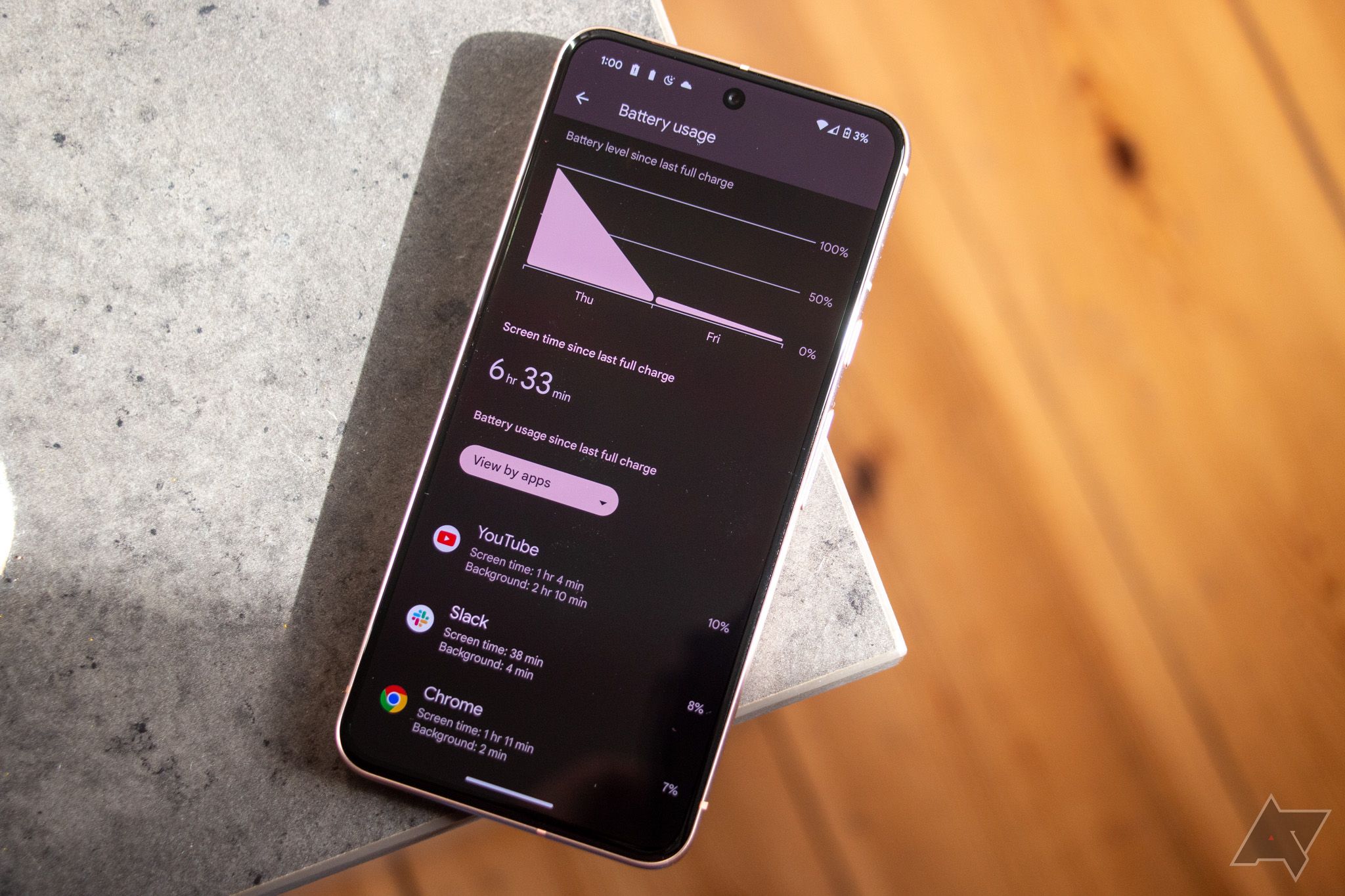
Có liên quan
Cách kiểm tra tình trạng pin trên điện thoại Android của bạn
Điện thoại hết pin quá sớm? Kiểm tra tình trạng pin của bạn
Cách kiểm tra các ứng dụng ngốn pin trên Android
Hầu hết các điện thoại đều có dữ liệu đồ họa hoặc danh sách hiển thị mọi ứng dụng đã sử dụng pin của bạn trong một khoảng thời gian cụ thể. Dưới đây, chúng tôi trình bày một số ví dụ về cách tìm các biểu đồ và dữ liệu này.
Cách tìm mức sử dụng pin của bạn theo ứng dụng trên Samsung
Điều hướng cài đặt pin từ Ắc quy hiển thị danh sách các ứng dụng Android và tỷ lệ phần trăm sử dụng pin liên quan của chúng (kể từ lần sạc đầy gần đây nhất) trong một khoảng thời gian. Trong ví dụ này, chúng tôi sử dụng điện thoại Samsung hoạt động trên One UI 6.1 (dựa trên Android 14). Các bước sẽ tương tự nếu bạn đang sử dụng phiên bản khác.
- Mở Cài đặt.
- Vỗ nhẹ Ắc quy. Nếu đang dùng Android 13, bạn có thể tìm thấy Ắc quy TRONG Chăm sóc pin và thiết bị.
- Chọn Xem chi tiết cái nút.
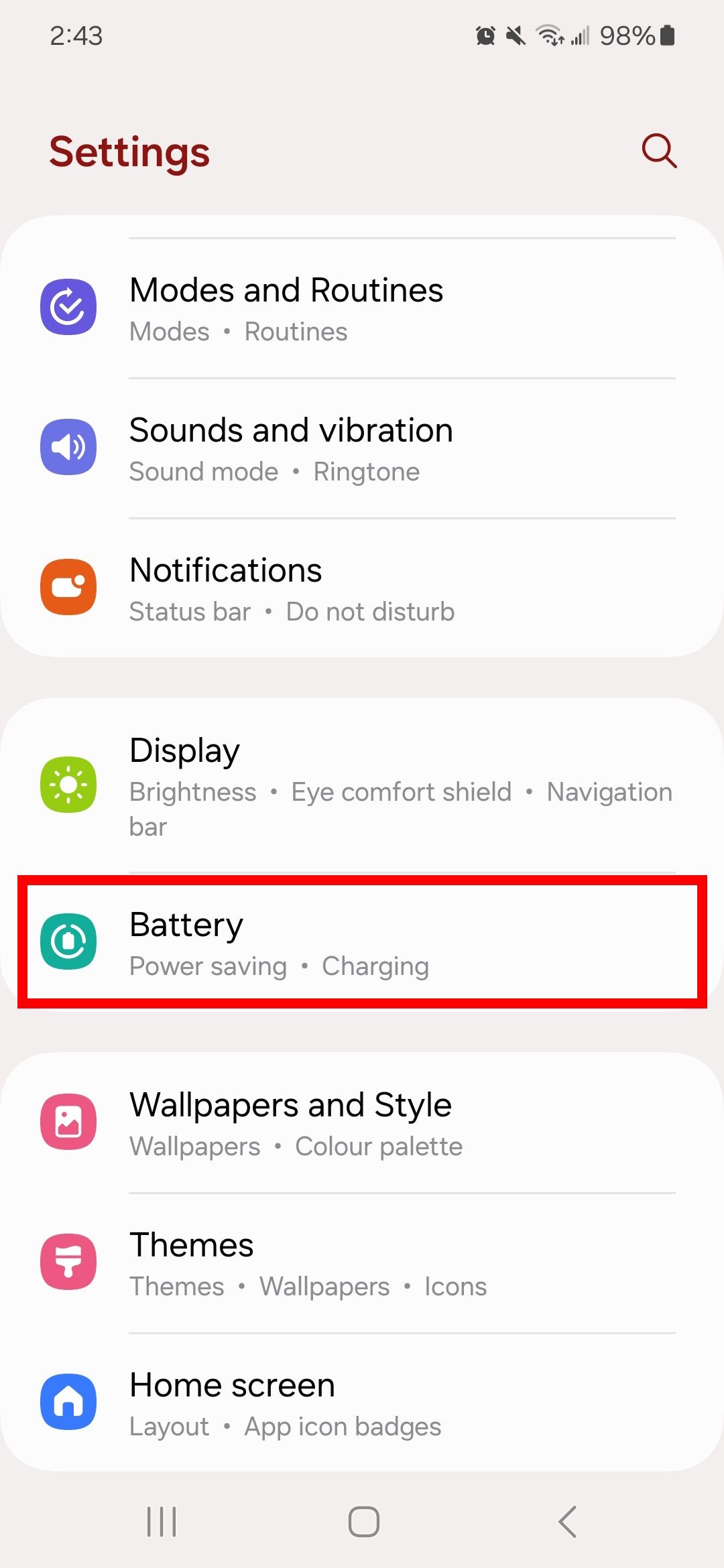
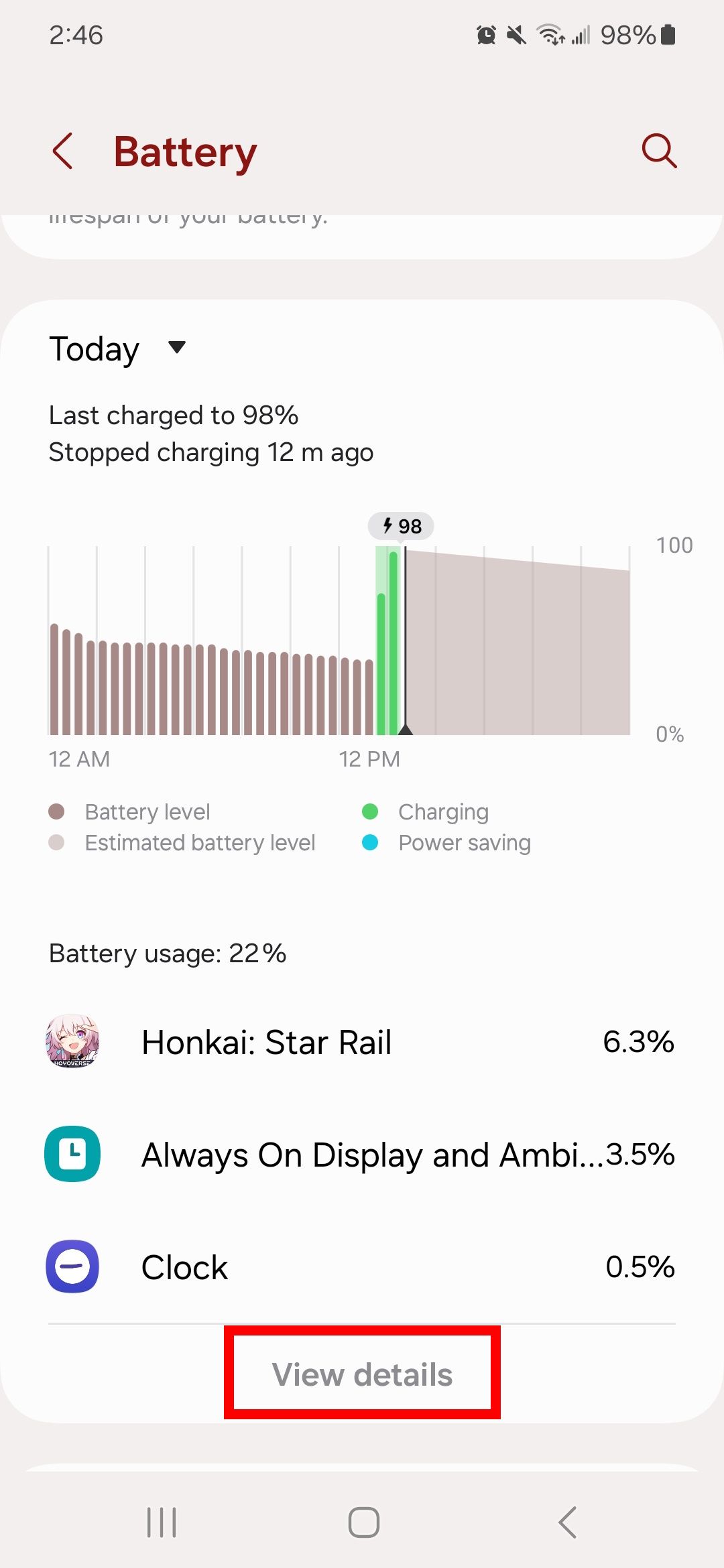
- Nhấn vào danh sách ứng dụng bên dưới biểu đồ Mức sử dụng pin.
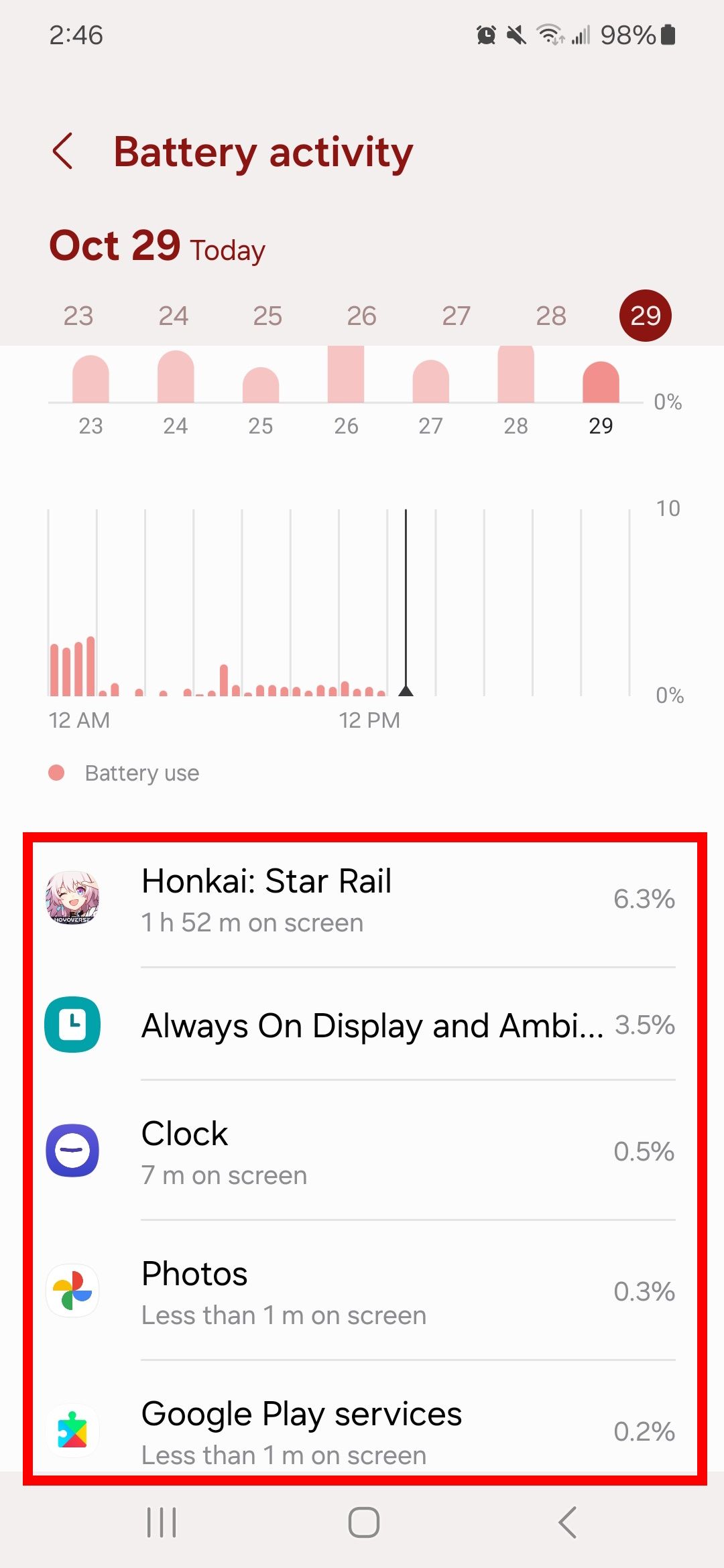
Bạn có thể xem biểu đồ mức sử dụng pin kể từ lần sạc đầy cuối cùng hoặc bảy ngày. Biểu đồ hiển thị dữ liệu tiêu thụ pin từ 12 giờ sáng đến 12 giờ trưa mỗi ngày (trong khoảng thời gian bảy ngày được ghi lại). Màu hồng cá hồi hiển thị khi ứng dụng sử dụng pin.
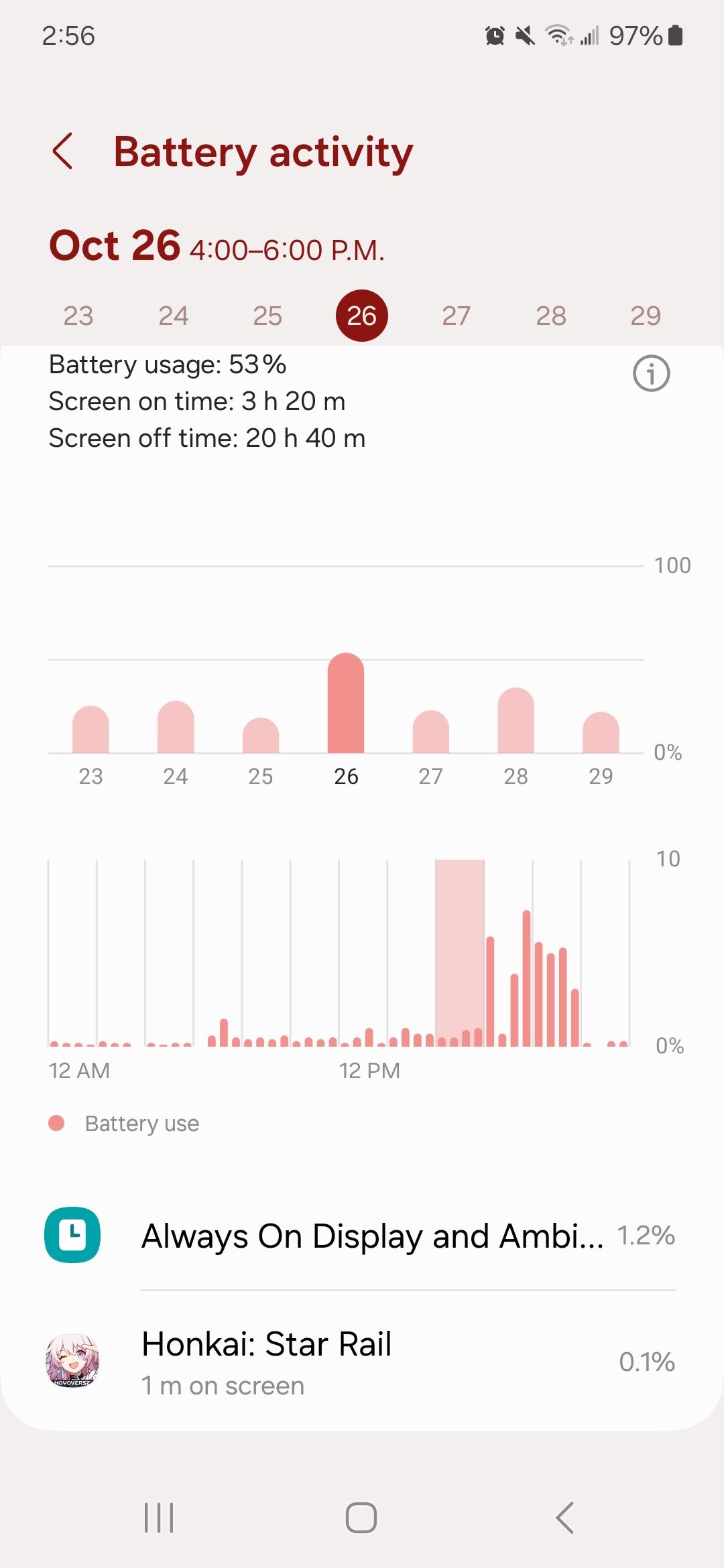
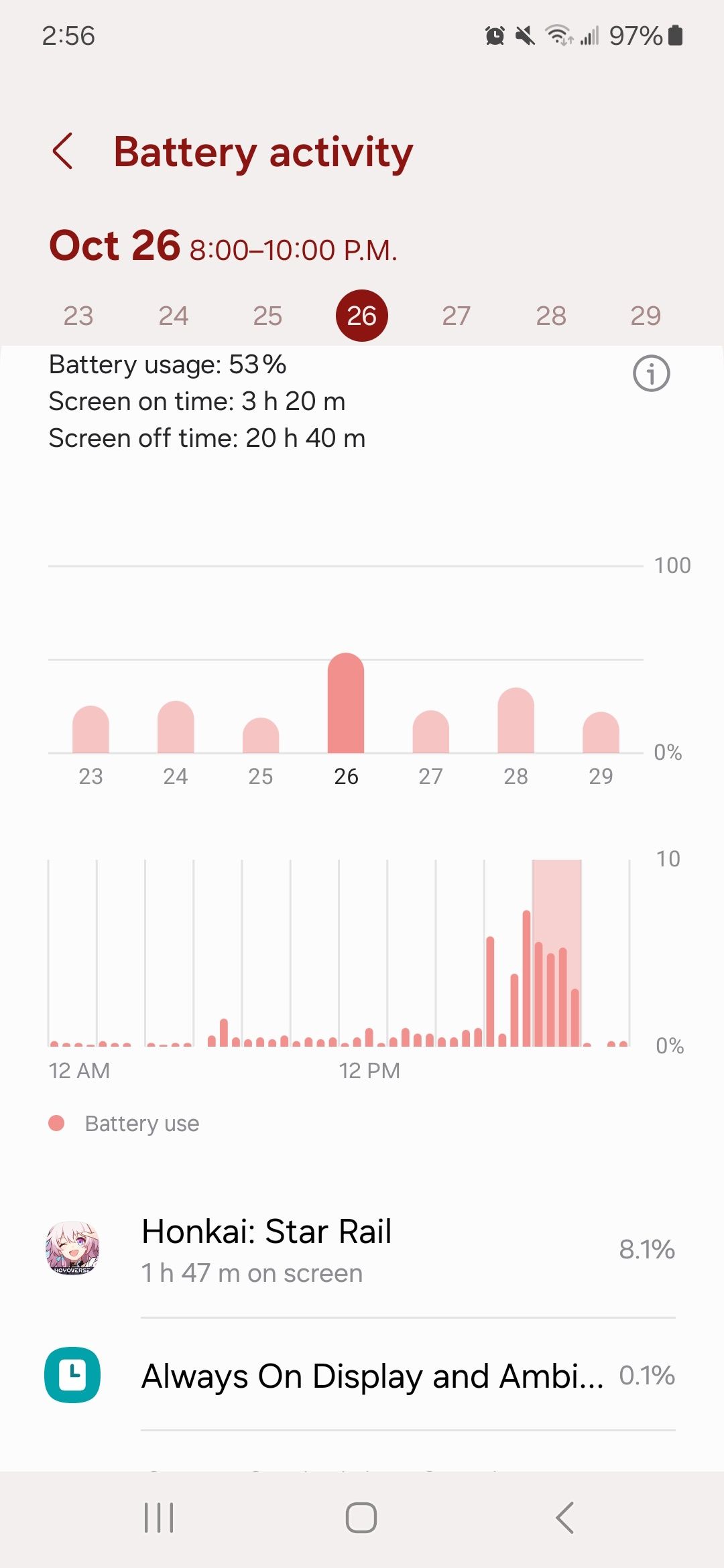
Các thanh biểu đồ hiển thị mức sử dụng pin của bạn theo ngày và giờ. Nếu bạn thấy mức tăng đột biến bất thường ngoài mức sử dụng ứng dụng thông thường của mình, điều đó có thể báo hiệu rằng bản cập nhật hoặc cài đặt ứng dụng gần đây có thể hoạt động bất thường trên điện thoại của bạn nhưng trong hầu hết các trường hợp, điều đó có liên quan đến hoạt động.
Biểu đồ sử dụng Pin không ghi lại mức sử dụng ứng dụng trong khi sạc.
Cách tìm mức sử dụng pin của bạn theo ứng dụng trên Google Pixel
Bạn có thể xem mức sử dụng pin của ứng dụng trên Google Pixel. Bạn cũng có thể xem chi tiết về thời gian chạy nền bằng cách nhấn vào một ứng dụng. Trong ví dụ này, chúng tôi sử dụng Google Pixel trên Android 15. Nếu bạn đang sử dụng phiên bản cũ hơn, các bước sẽ tương tự.
- Mở Cài đặt > Ắc quy.
- Vỗ nhẹ Sử dụng pin.
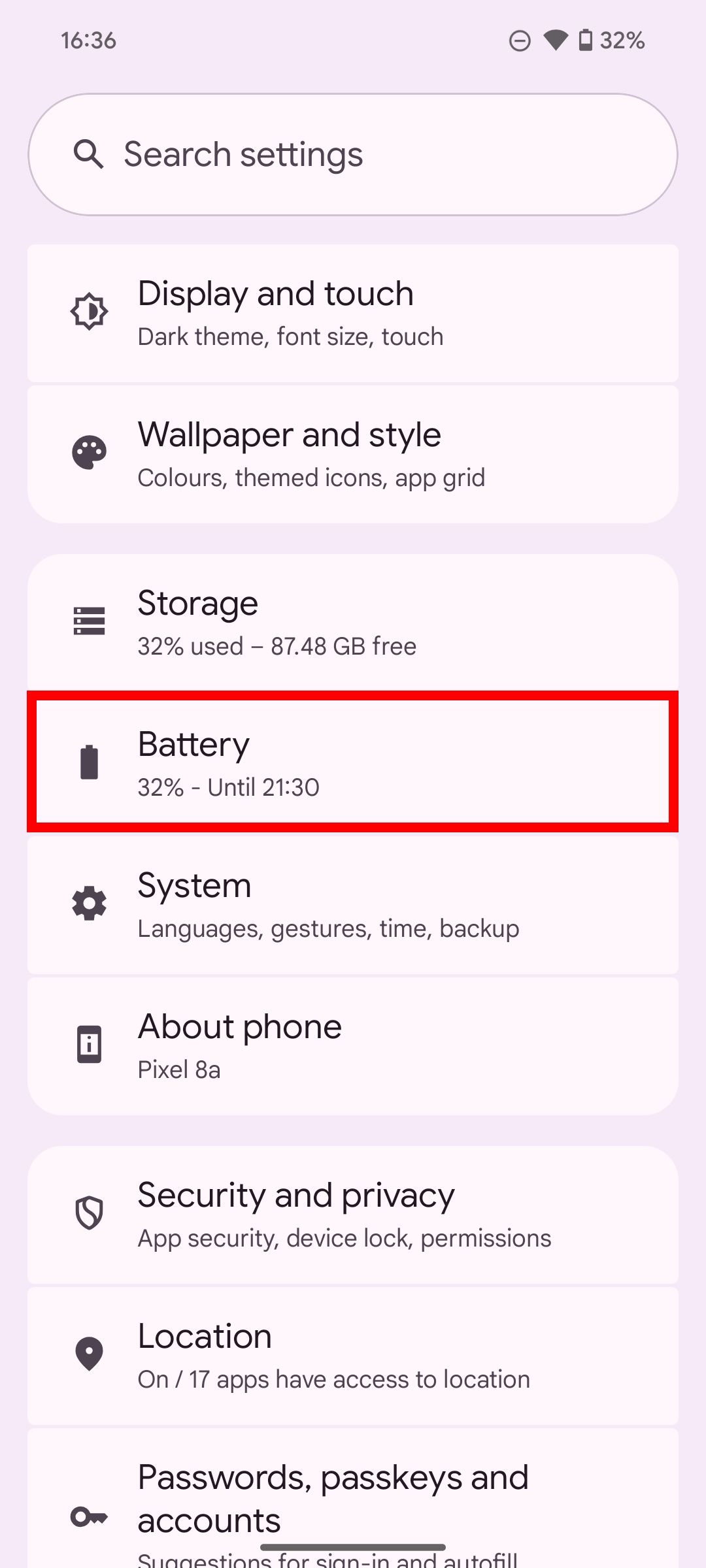
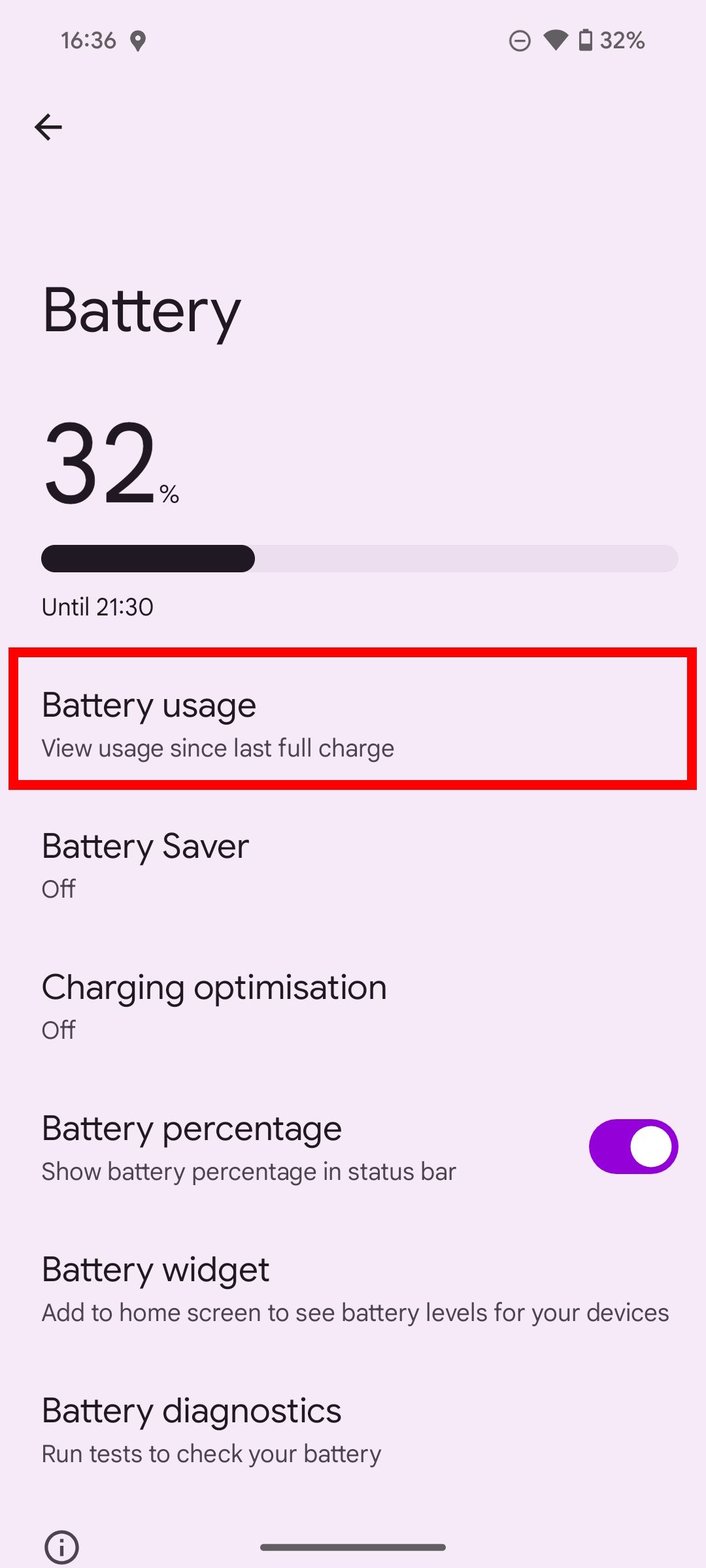
- Nhấn vào bất kỳ ứng dụng nào bên dưới Mức sử dụng pin kể từ lần sạc đầy gần đây nhất. Đảm bảo bạn chọn Xem theo ứng dụng trong menu thả xuống.
- Kiểm tra Mức sử dụng ứng dụng kể từ lần sạc đầy gần đây nhất tùy chọn cho ứng dụng đã chọn.
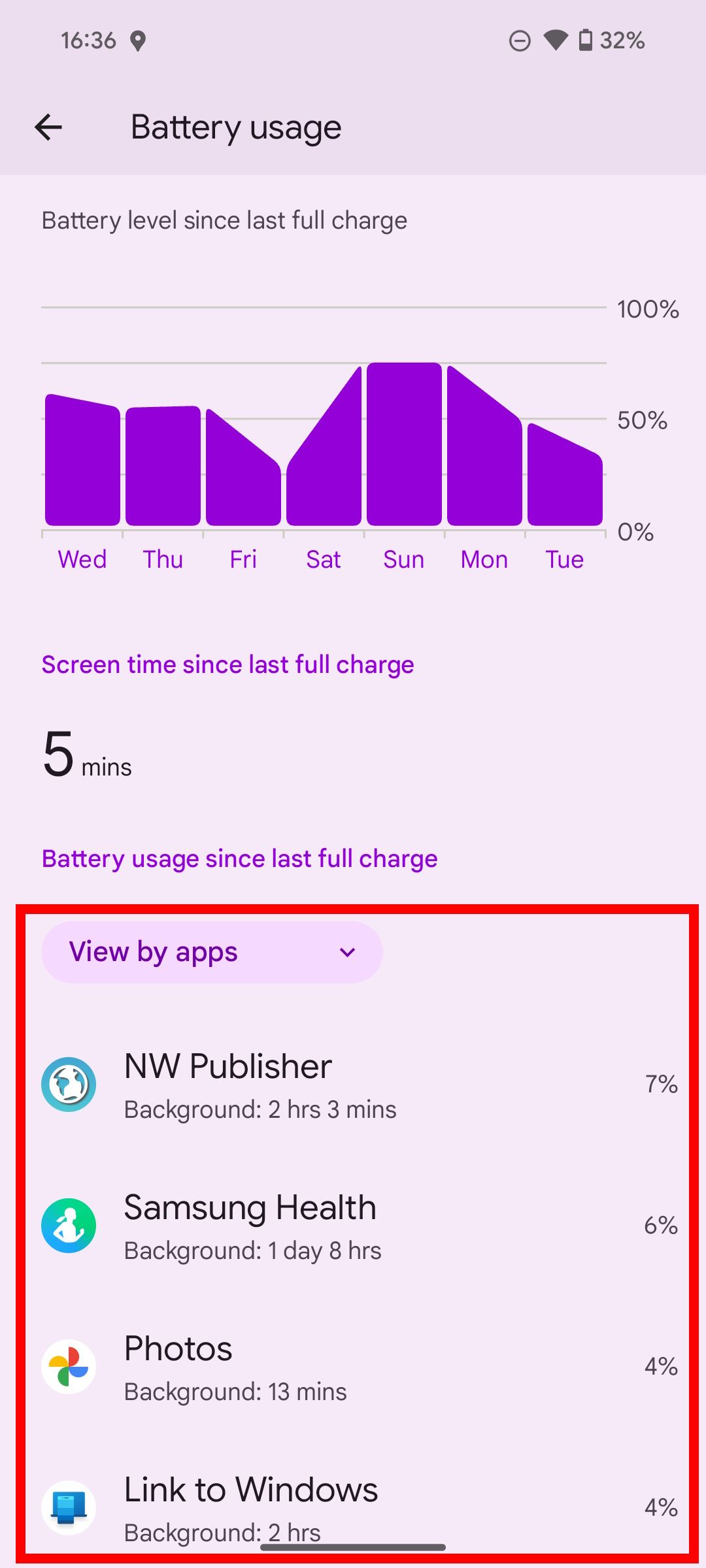
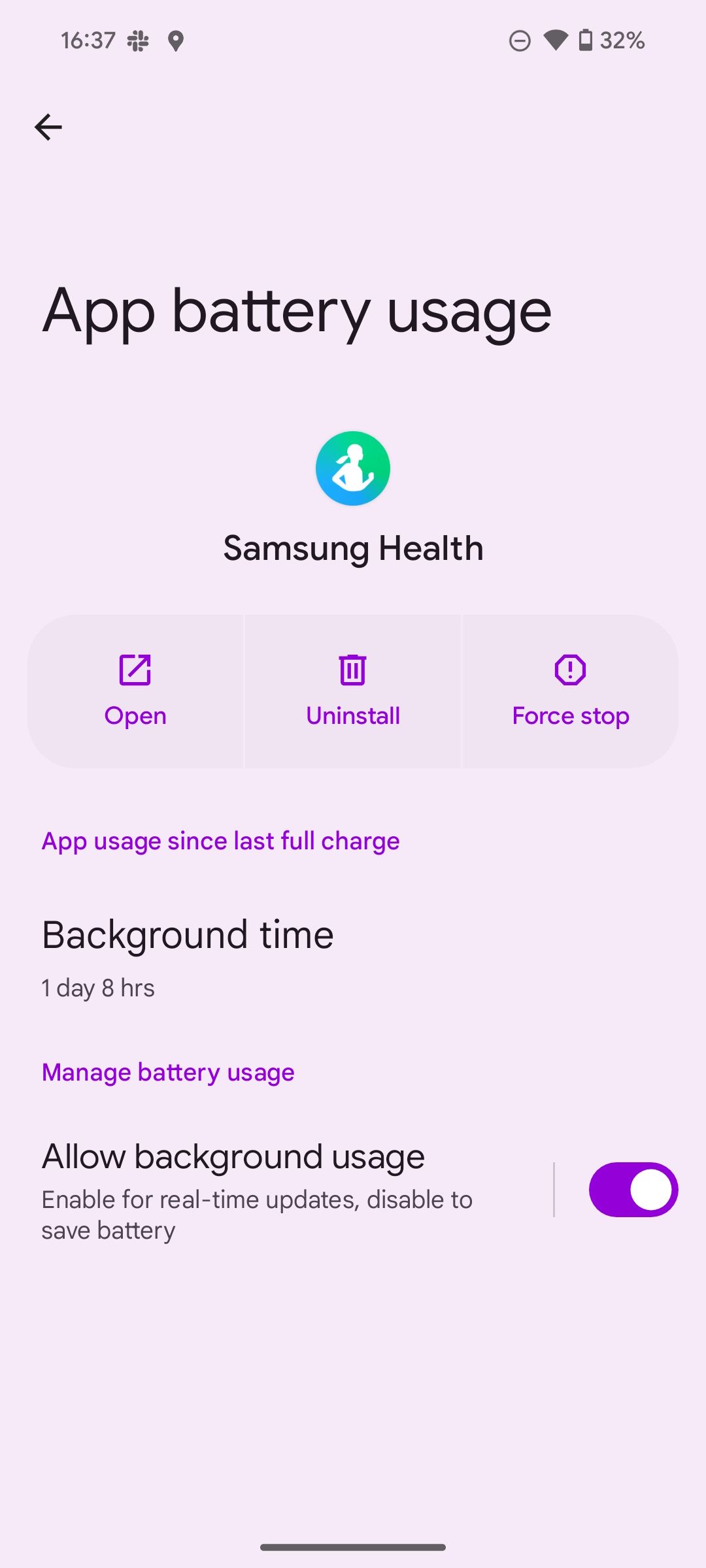
Cách tìm mức sử dụng pin của bạn theo ứng dụng trên OnePlus
Bạn có thể xem chi tiết mức sử dụng pin trên điện thoại OnePlus bằng cách truy cập menu pin. Nó sẽ phá vỡ các ứng dụng sử dụng pin của bạn sau 24 giờ. Nếu đang chạy OxygenOS 14, bạn cũng có thể tối ưu hóa việc sử dụng pin trên Chi tiết sử dụng pin trang; việc chọn nó sẽ cho phép bạn đóng các ứng dụng gây hao pin để kéo dài tuổi thọ pin. Ảnh chụp màn hình của chúng tôi sử dụng thiết bị OnePlus trên OxygenOS 14 (dựa trên Android 14).
- Mở Cài đặt.
- Lựa chọn Ắc quy.
- Vỗ nhẹ Chi tiết sử dụng pin. Kiểm tra bên dưới biểu đồ để tìm danh sách các ứng dụng đã tiêu tốn pin điện thoại của bạn.
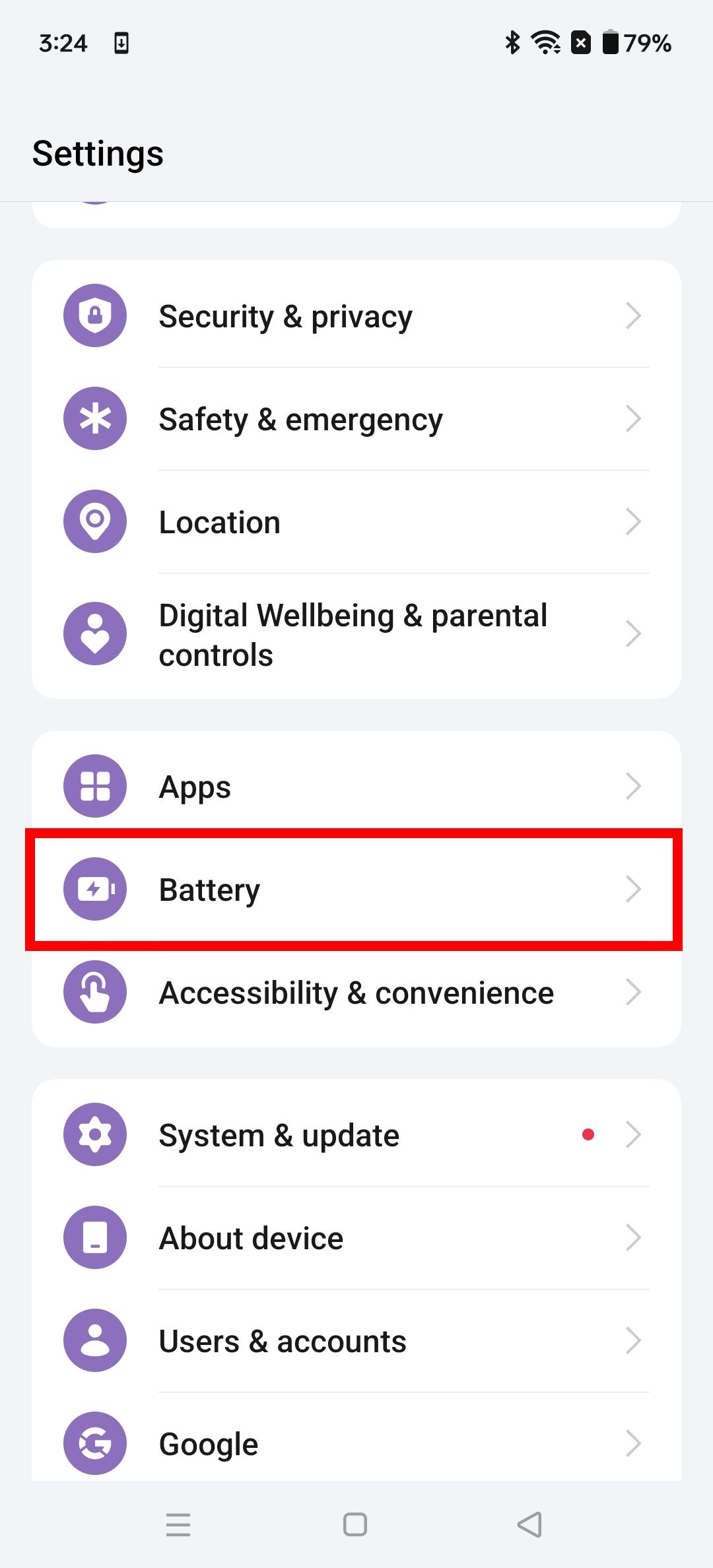
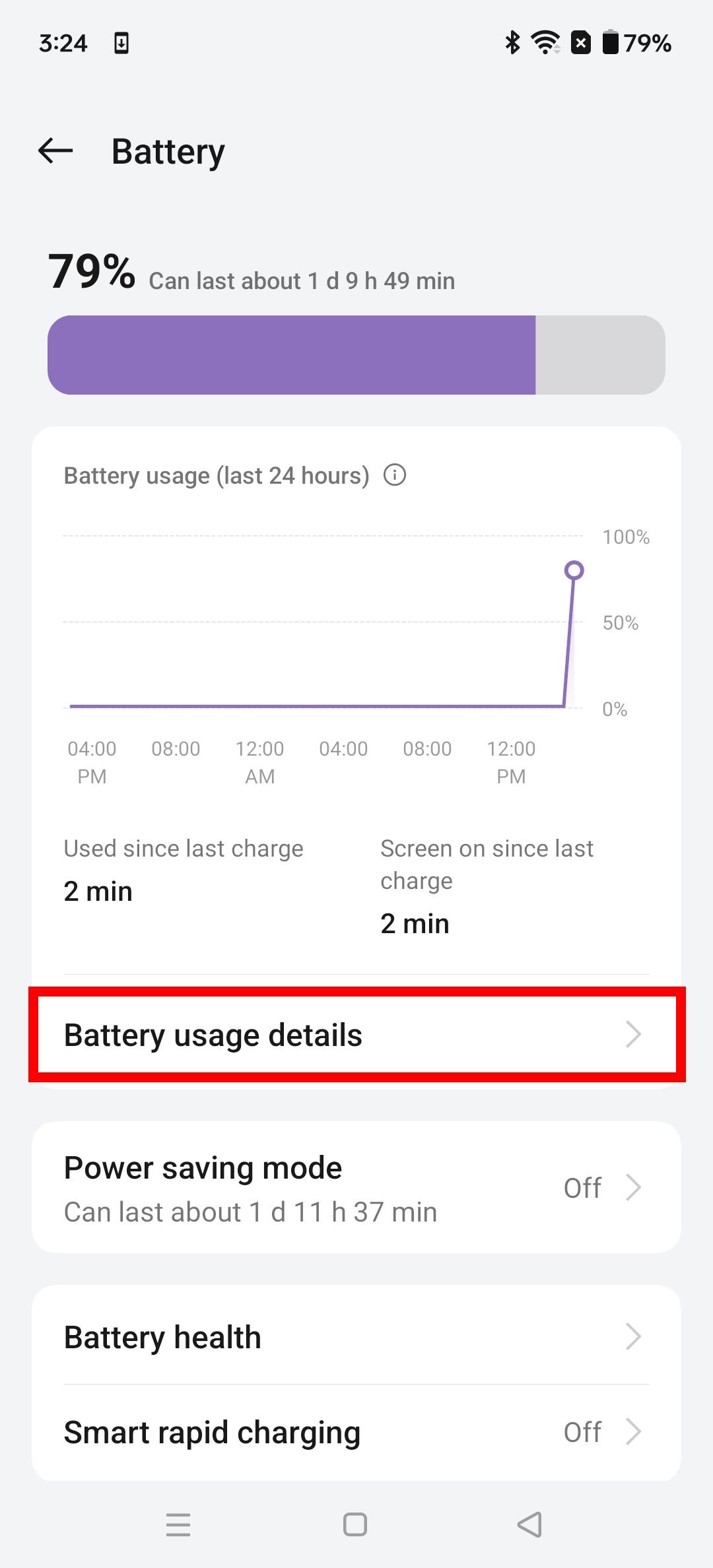
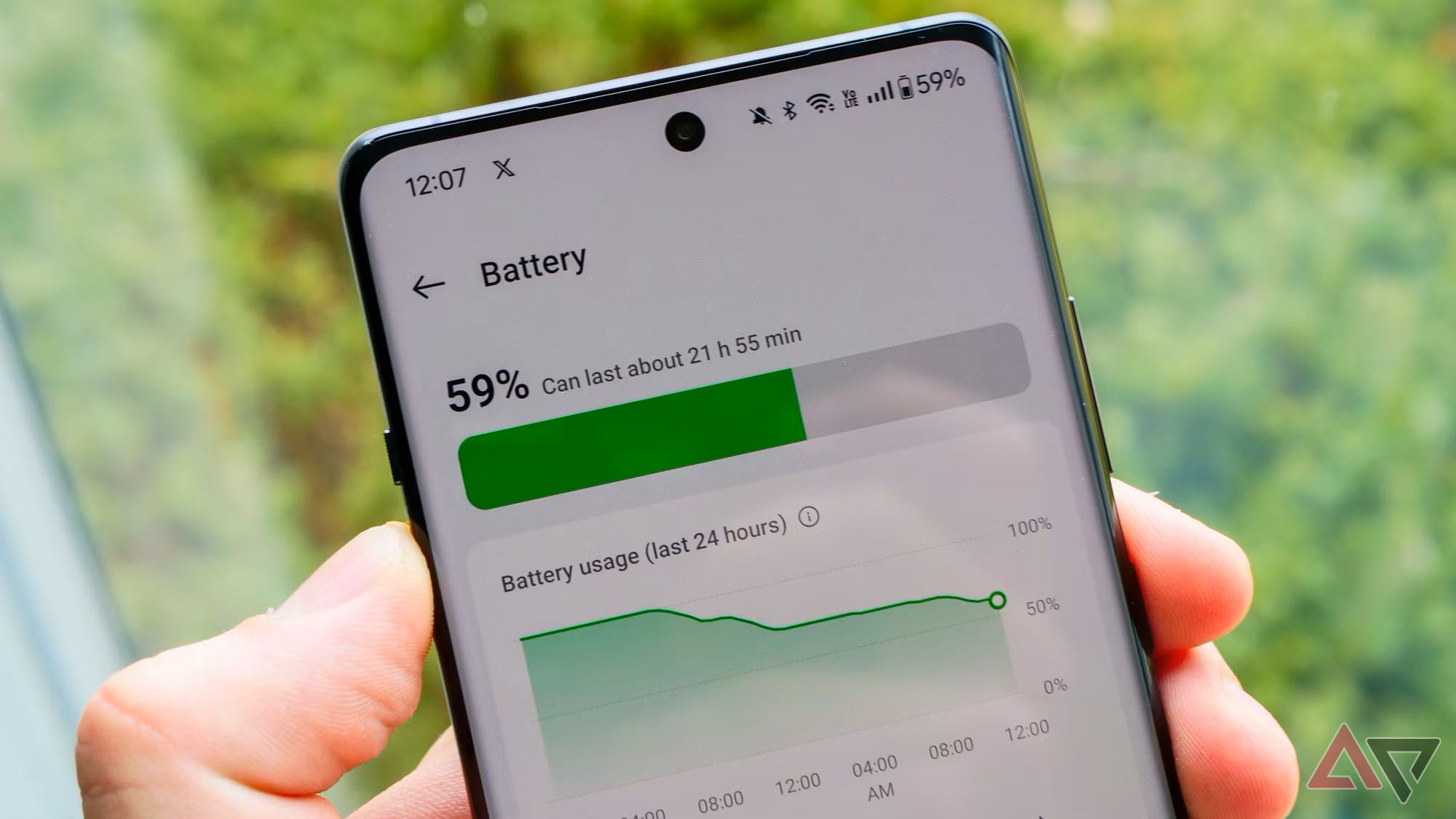
Có liên quan
Cách cải thiện thời lượng pin trên OnePlus 12 hoặc OnePlus 12R của bạn
Giữ pin điện thoại của bạn ở trạng thái tốt nhất
Cách kiểm tra ứng dụng ngốn pin trên iPhone
Apple còn tích hợp sẵn chức năng cho phép người dùng xem mức sử dụng pin theo ứng dụng. Chúng tôi phác thảo các bước để tìm thấy nó. Chúng tôi đã sử dụng iPhone chạy iOS 18; các phiên bản cũ hơn kể từ iOS 16 cũng nên có nó.
- Mở Cài đặt > Ắc quy.
- Cuộn xuống Mức sử dụng pin theo ứng dụng.
- Vỗ nhẹ Hiển thị hoạt động hoặc một ứng dụng để xem thông tin chi tiết về hoạt động của ứng dụng.
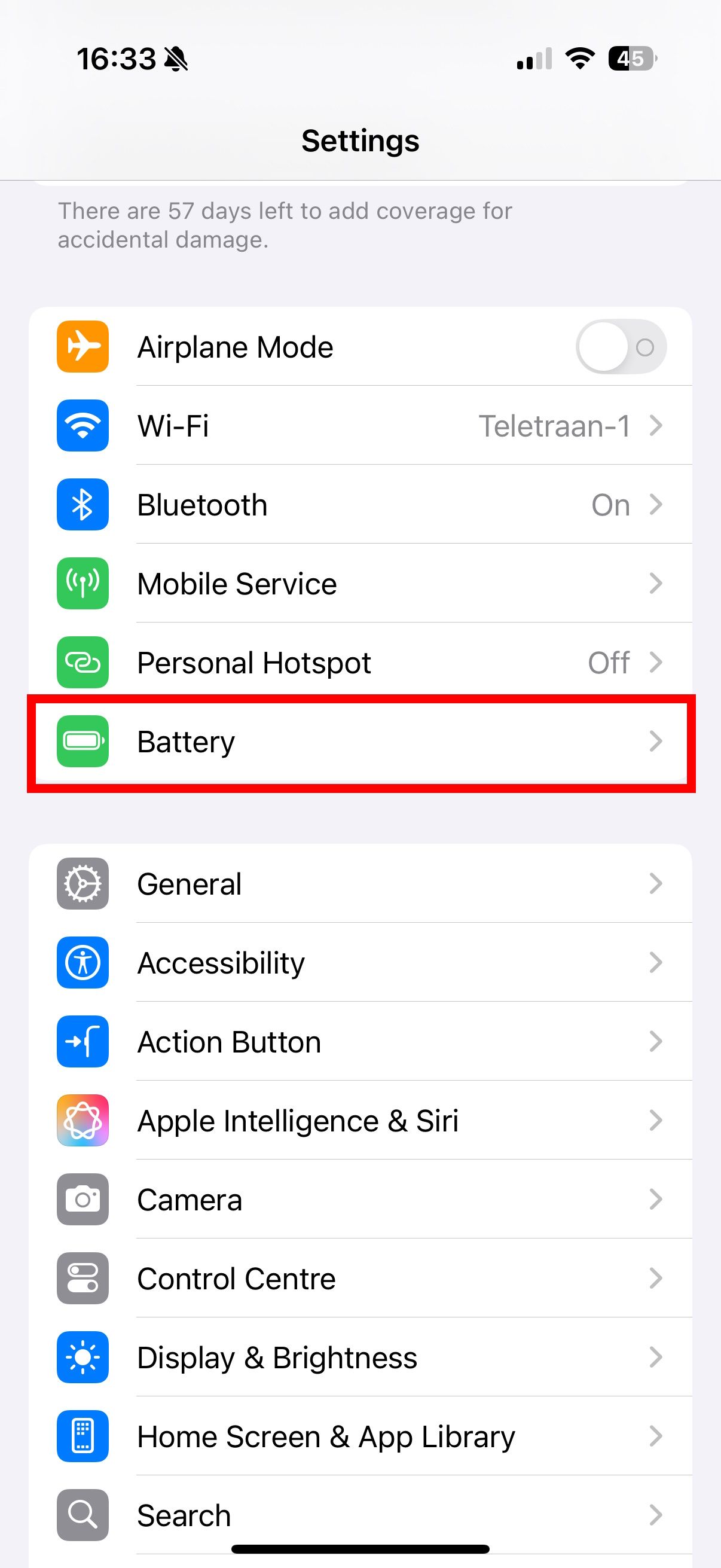
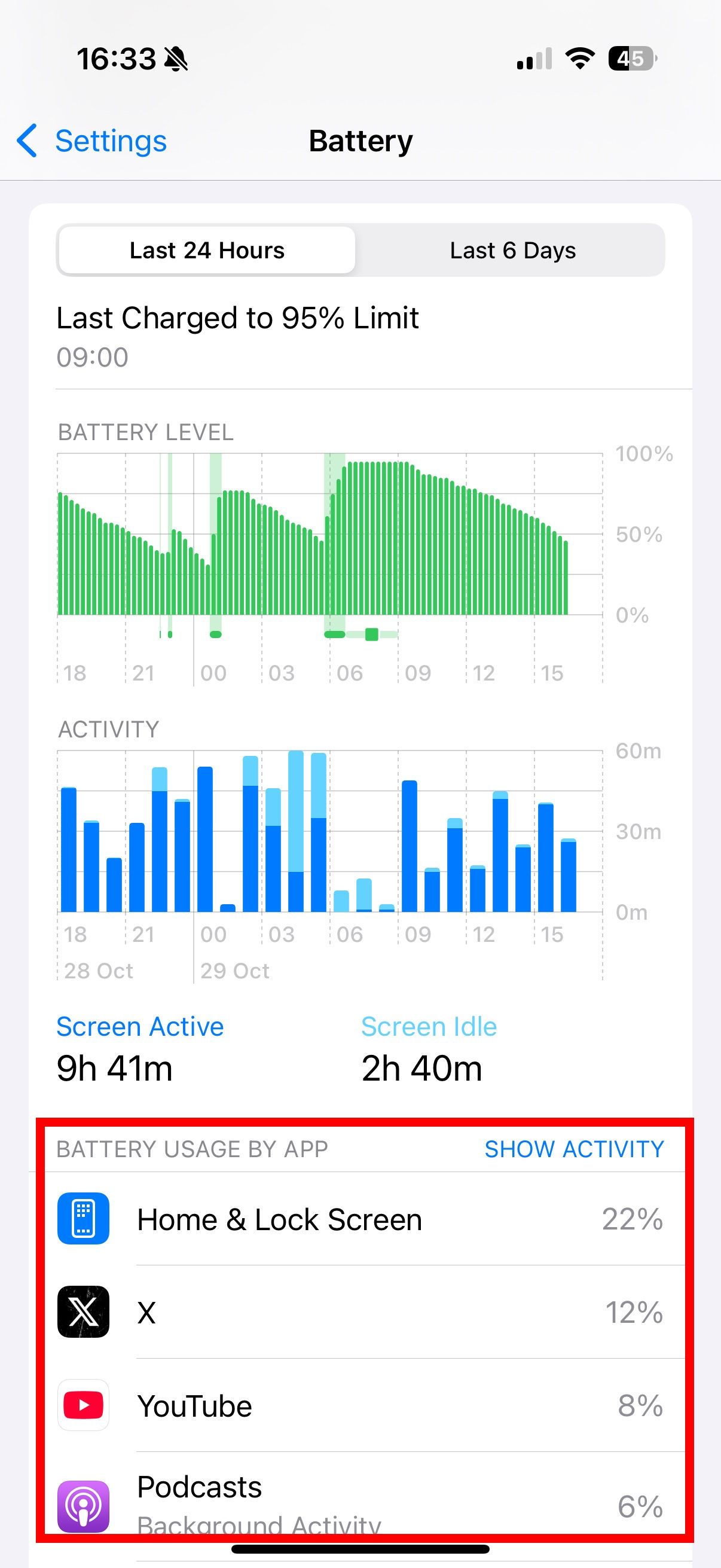
Có một quan niệm sai lầm phổ biến rằng các ứng dụng chạy nền là nguyên nhân khiến pin của bạn trông tệ hơn khi bị hao mòn. Điều đó không đúng. Hầu hết các ứng dụng không thực sự “chạy” ở chế độ nền. Chúng sẽ bị treo sau khi đóng (di chuyển khỏi ứng dụng) hoặc sau khi hoàn thành các tác vụ (chẳng hạn như đồng bộ hóa). iPhone của bạn sẽ tốn nhiều năng lượng hơn để tải ứng dụng hơn là tiếp tục hoặc hủy tạm dừng ứng dụng.
Cách tiết kiệm pin trên điện thoại di động
Giảm mức tiêu thụ pin có thể là chìa khóa để bạn vượt qua một ngày. Vì vậy, đã đến lúc bạn phải giải quyết vấn đề bằng cách kích hoạt chế độ tiết kiệm năng lượng và buộc ngăn một số ứng dụng chạy lừa đảo trên điện thoại Android của bạn. Bắt đầu sử dụng các bước dưới đây.
Cách buộc dừng một ứng dụng
Các ứng dụng của bên thứ ba chạy ẩn (liên tục) sẽ làm hao pin của bạn. Đôi khi, những ứng dụng đó không được tối ưu hóa tốt cho điện thoại. Nếu bạn liên tục buộc đóng một ứng dụng để tránh hao pin, hãy cân nhắc việc gỡ cài đặt những ứng dụng đó. Dưới đây, chúng tôi chỉ cho bạn cách buộc dừng một ứng dụng như một biện pháp tạm thời để đảm bảo thiết bị của bạn vẫn hoạt động bình thường. Ảnh chụp màn hình được chụp từ điện thoại Samsung trên One UI 6.1 vì không có phím tắt dễ dàng để buộc dừng ứng dụng trên trang sử dụng pin.
Bạn cũng có thể buộc dừng ứng dụng bằng cách nhấn vào tên ứng dụng bên dưới
Chi tiết sử dụng pin
Và
Mức sử dụng pin kể từ lần sạc đầy gần đây nhất
cho các thiết bị OnePlus và Google Pixel.
- Mở Cài đặt và cuộn xuống Ứng dụng.
- Chọn một ứng dụng.
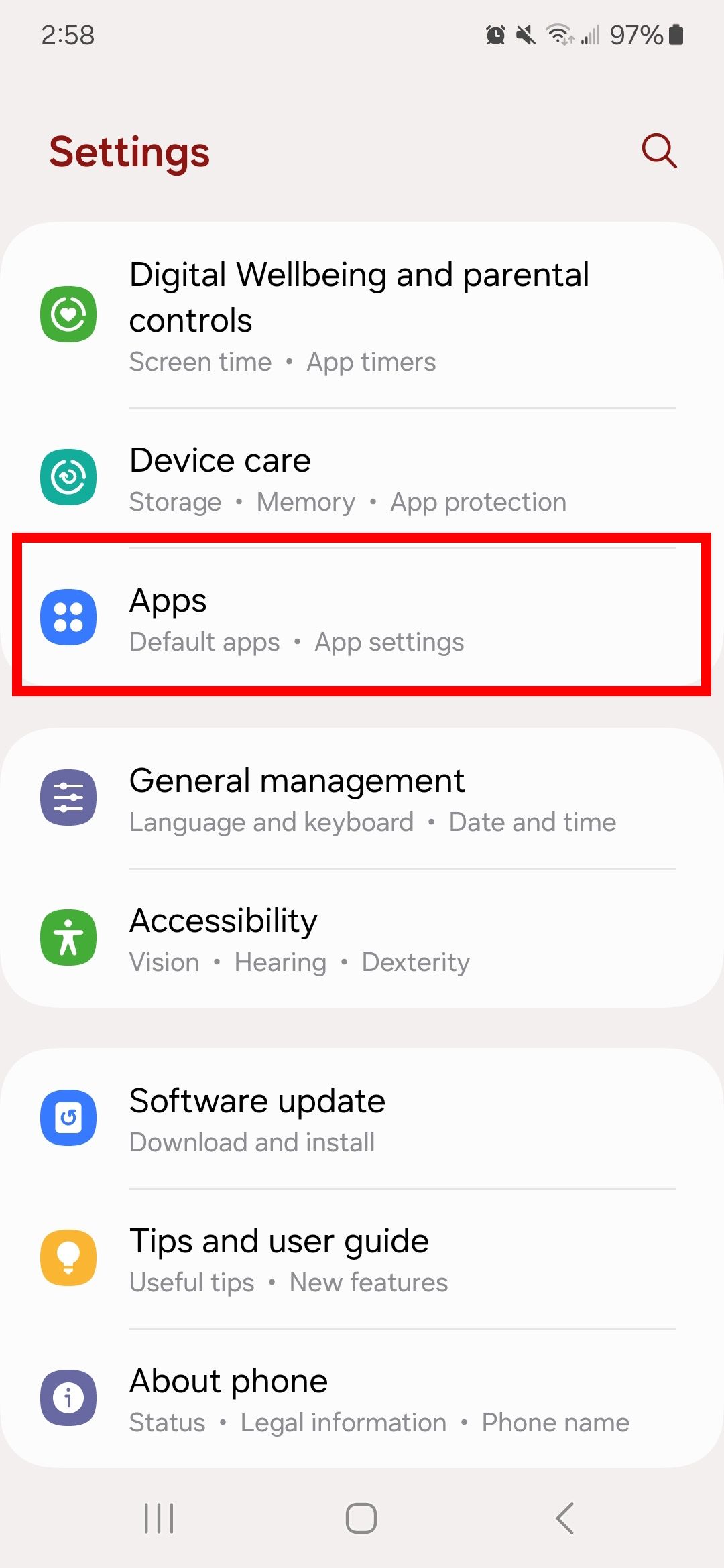
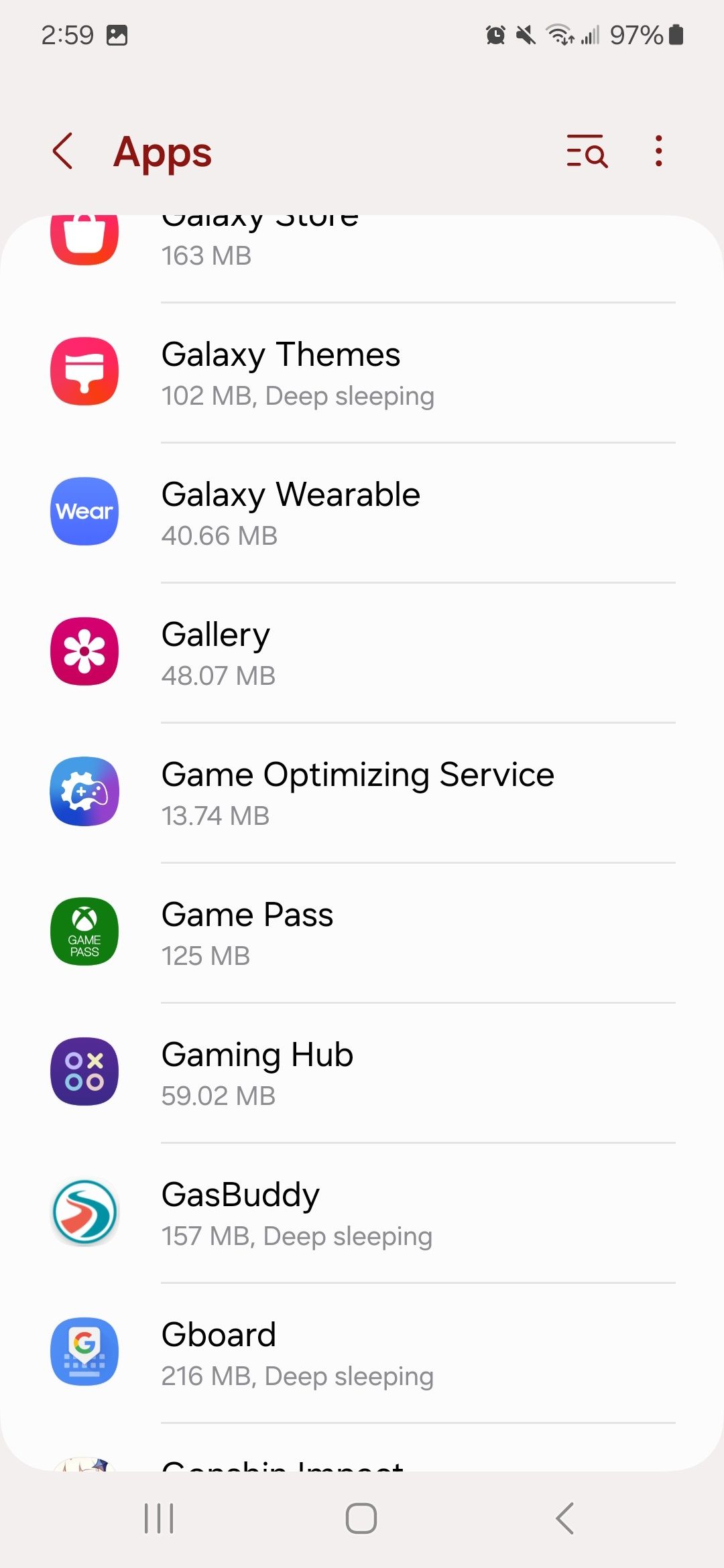
- Vỗ nhẹ Buộc dừng.
- Vỗ nhẹ ĐƯỢC RỒI.
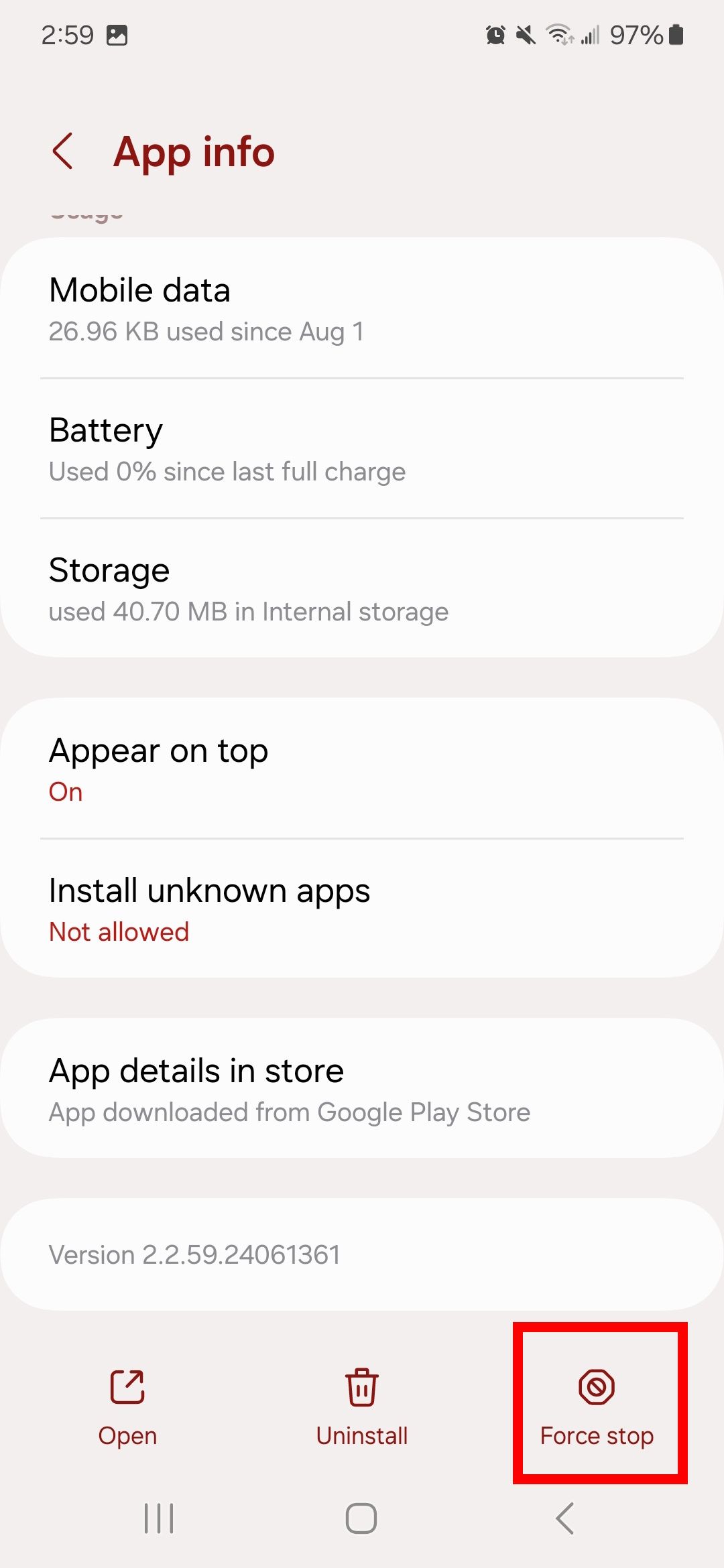
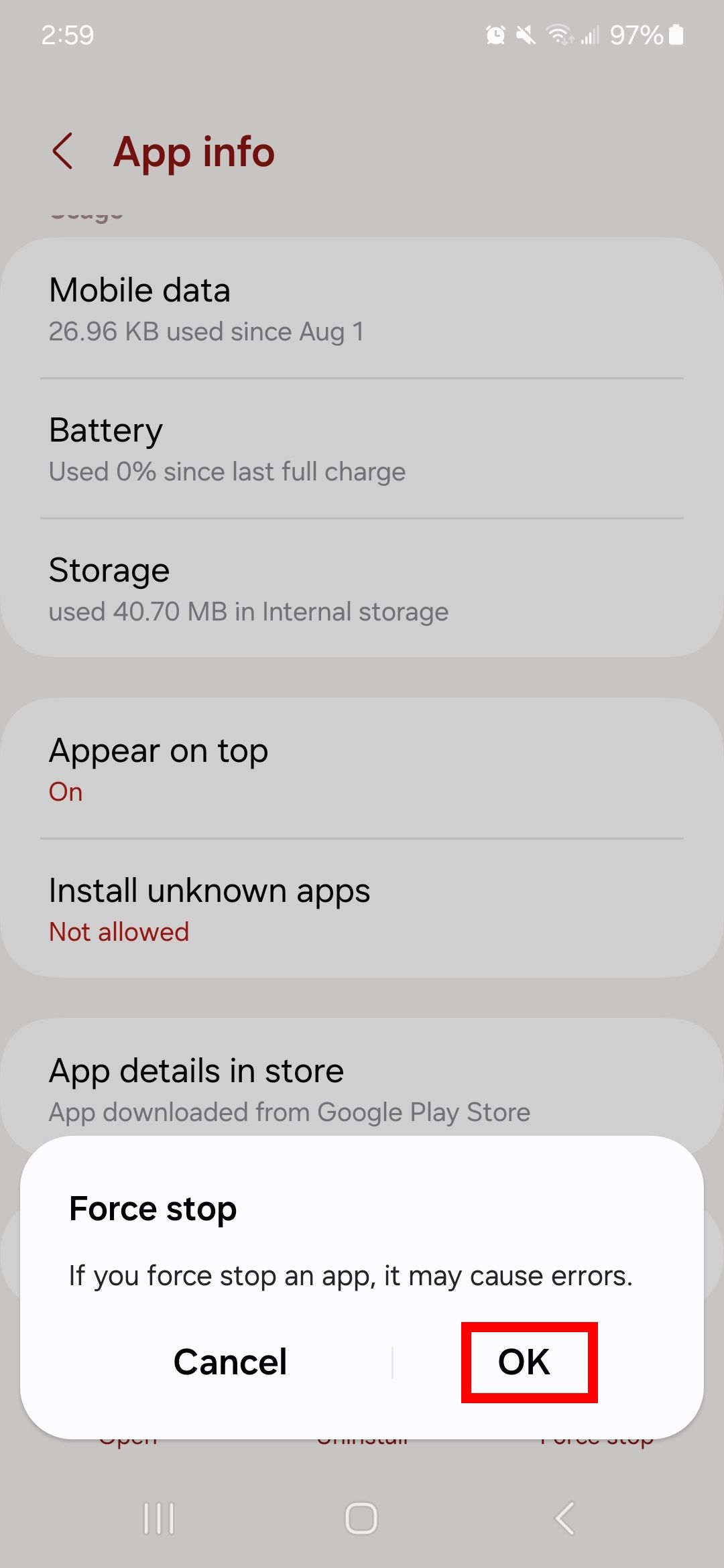
Nếu không có gì thay đổi và việc buộc dừng ứng dụng không ngăn ứng dụng đạt được số có hai chữ số (liên quan đến mức tiêu thụ pin) trên điện thoại của bạn, hãy khởi động lại lần nữa. Khi vẫn thất bại, có lẽ đã đến lúc gỡ bỏ ứng dụng đó và báo cáo vấn đề này cho nhà phát triển.
Kích hoạt chế độ năng lượng thấp hoặc chế độ tiết kiệm năng lượng
Chạy thiết bị của bạn ở chế độ tiết kiệm năng lượng sẽ là giải pháp cuối cùng khi cố gắng tiết kiệm pin. Bật chế độ này sẽ làm giảm lượng điện năng mà thiết bị của bạn cần để chạy. Điều này bao gồm đóng ứng dụng, tắt một số chức năng nhất định (như GPS và đồng bộ hóa dưới nền) cũng như giảm độ sáng điện thoại của bạn. Bạn sẽ mất hiệu suất và hoạt động, nhưng đổi lại, bạn có thể kéo dài tuổi thọ của pin cho đến khi có thể sạc lại.
Để bật chế độ tiết kiệm năng lượng, hãy mở Cài đặt > Ắc quy, sau đó bật Tiết kiệm điện.
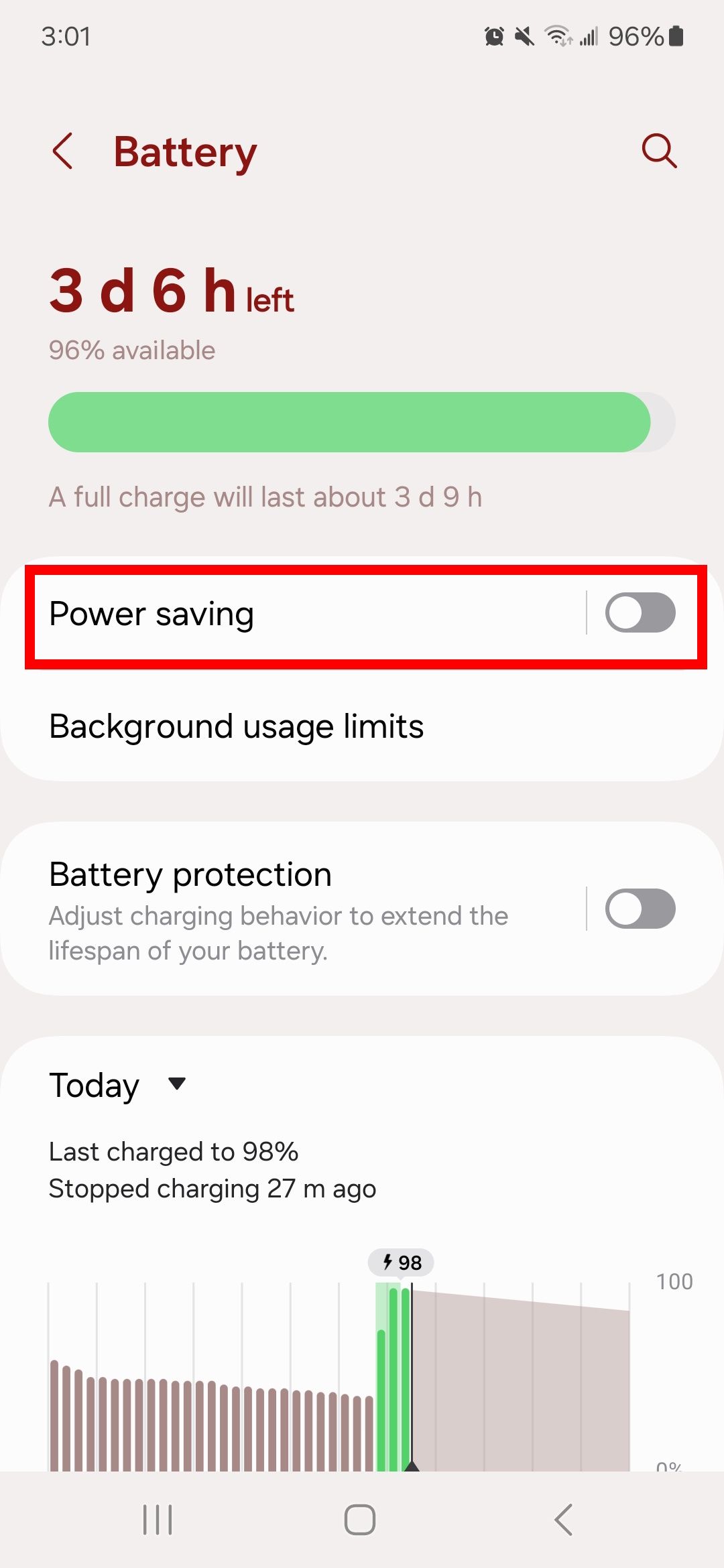
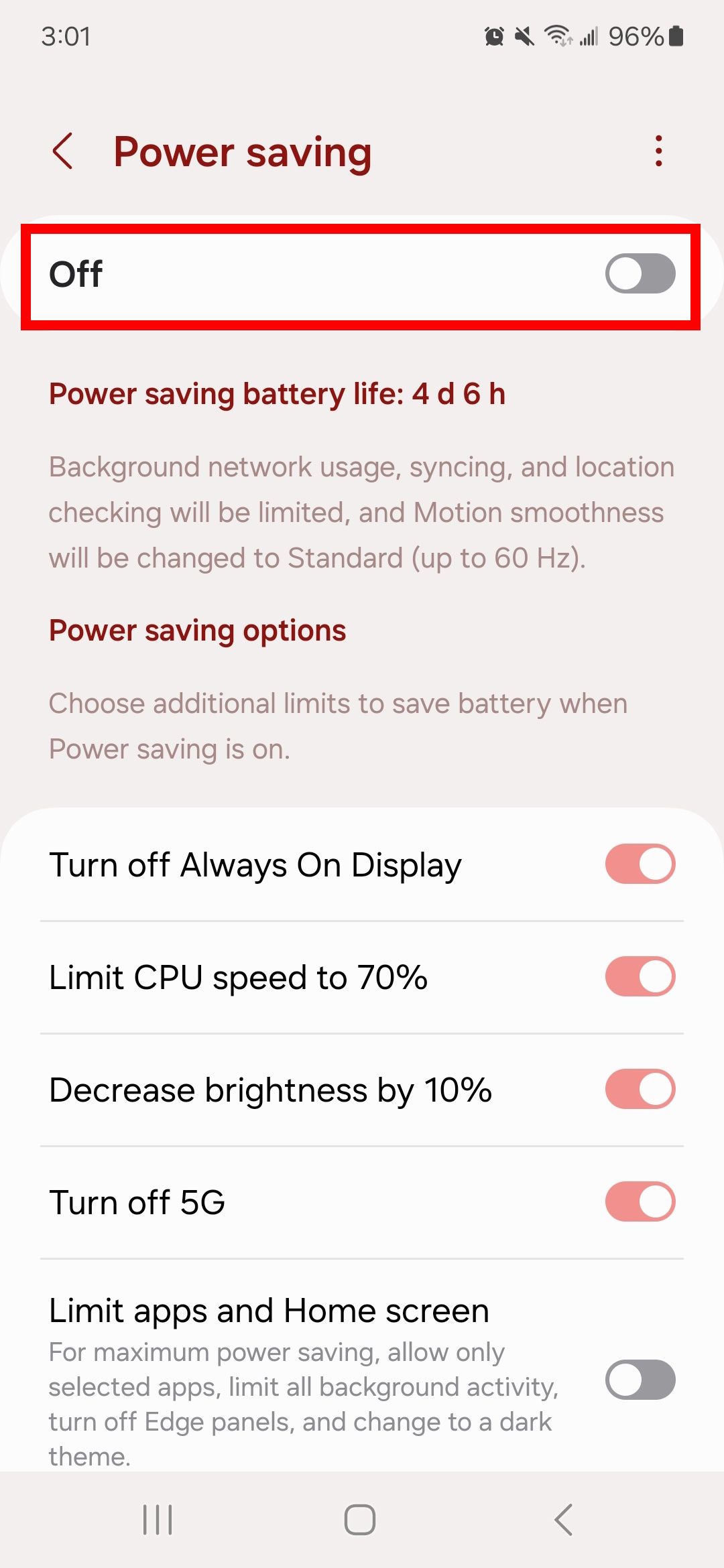
Khắc phục tình trạng pin của thiết bị
Giám sát cách các ứng dụng ảnh hưởng đến pin điện thoại của bạn chỉ là một bước. Sau khi phát hiện ra thủ phạm gây hao pin, đã đến lúc phải hành động. Hầu hết các điện thoại đều có các tùy chọn để kéo dài tuổi thọ pin. Bạn có thể bật chế độ tiết kiệm năng lượng hoặc tùy chỉnh cài đặt pin và cách sử dụng ứng dụng của mình. Mặt khác, nếu ứng dụng không phải là vấn đề thì đó có thể là do pin, điều đó có nghĩa là đã đến lúc thay pin cho thiết bị của bạn.


